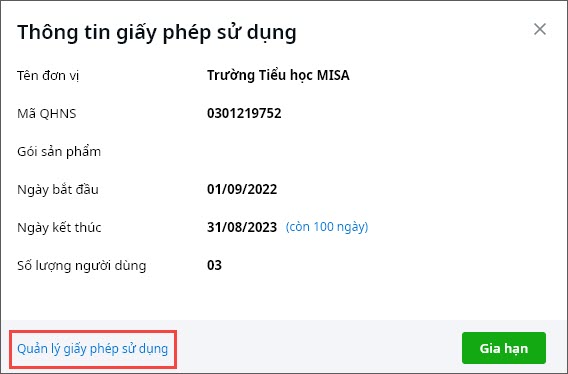*Chỉ người dùng có vai trò Quản trị dữ liệu khi cấp thuê bao sử dụng phần mềm ban đầu là có quyền gia hạn phần mềm và xem lịch sử đăng ký gia hạn.
Đăng ký gia hạn sử dụng phần mềm
Khi GPSD của đơn vị sắp hết hạn/đã hết hạn thì có thể đăng ký cập nhật sử dụng phần mềm ngay để không gián đoạn công việc bằng cách:
1. Nhấn vào Gia hạn ngay trên các thông báo sắp hết hạn/hết hạn/thông báo cập nhật phần mềm.
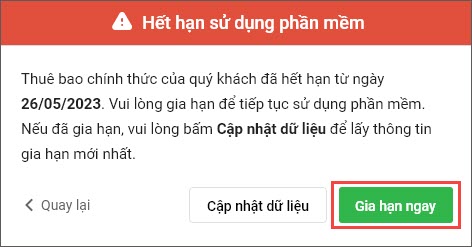
Hoặc vào mục ⋯, chọn Giấy phép sử dụng, nhấn Gia hạn.
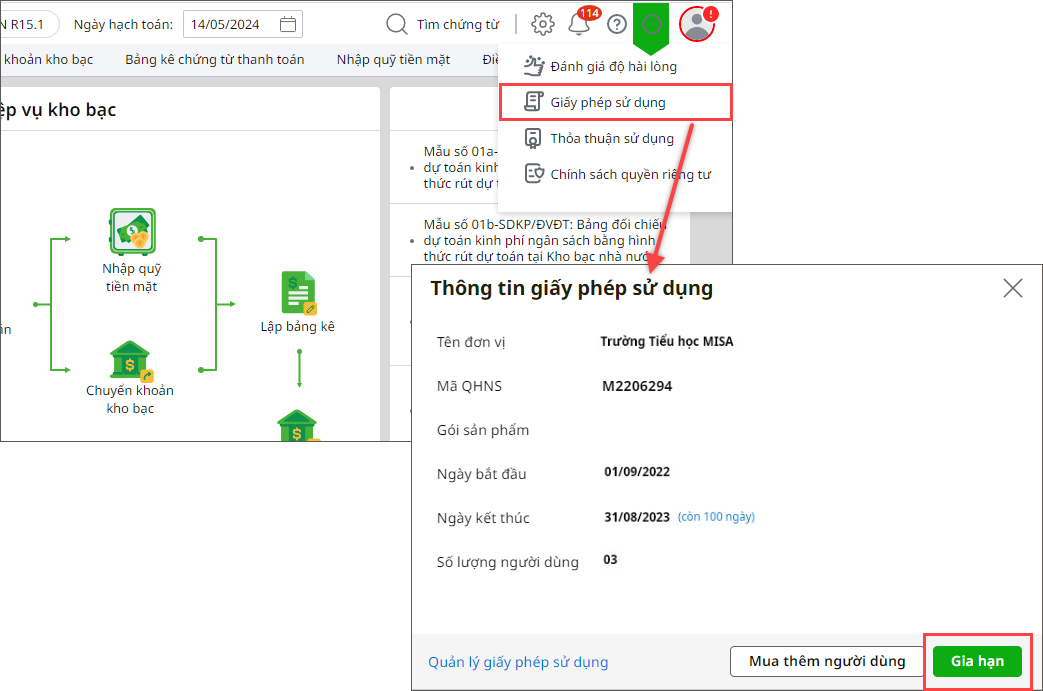
2. Cập nhật các thông tin gia hạn dưới đây:
– Thông tin đơn vị đăng ký: Phần mềm đã lấy lên 1 số thông tin Đơn vị đăng ký sử dụng phần mềm từ GPSD của đơn vị. Anh/chị nhập thêm các thông tin khác còn thiếu. Lưu ý những thông tin có dấu * bắt buộc phải khai báo chính xác.
– Thông tin đơn vị cấp hóa đơn tài chính: Nhập đầy đủ các thông tin:
- Nếu cần sao chép nhanh thông tin đơn vị ở trên xuống thông tin cấp hóa đơn tài chính thì tích chọn vào Sao chép thông tin đơn vị.
- Trong đó, nhập Nhận hóa đơn vào ngày => Chương trình hiển thị dòng thông báo (màu đỏ) về việc sẽ xuất hóa đơn cho đơn vị theo đúng ngày đã khai báo.
– Thông tin đơn hàng: Gồm Gói gia hạn và Gói mua thêm 01 người dùng (nếu có). Anh/chị có thể thêm bớt số lượng người dùng cần mua hoặc xóa Gói mua thêm 01 người dùng nếu không có nhu cầu mua thêm người dùng nữa.
– Thời gian sử dụng mới sau khi gia hạn:
- Đọc kỹ các thông tin về thời gian sử dụng phần mềm theo từng gói sản phẩm.
- Nhập Hạn thanh toán (tối đa 90 ngày kể từ ngày hiện tại).
- Tích chọn Tôi đồng ý cam kết thanh toán đúng hạn. Anh/chị vui lòng thanh toán cho MISA đúng thời hạn cam kết để tránh gián đoạn công việc.
– Thông tin thanh toán: Vui lòng chuyển khoản theo đúng nội dung này để được xác nhận thanh toán nhanh chóng nhất.
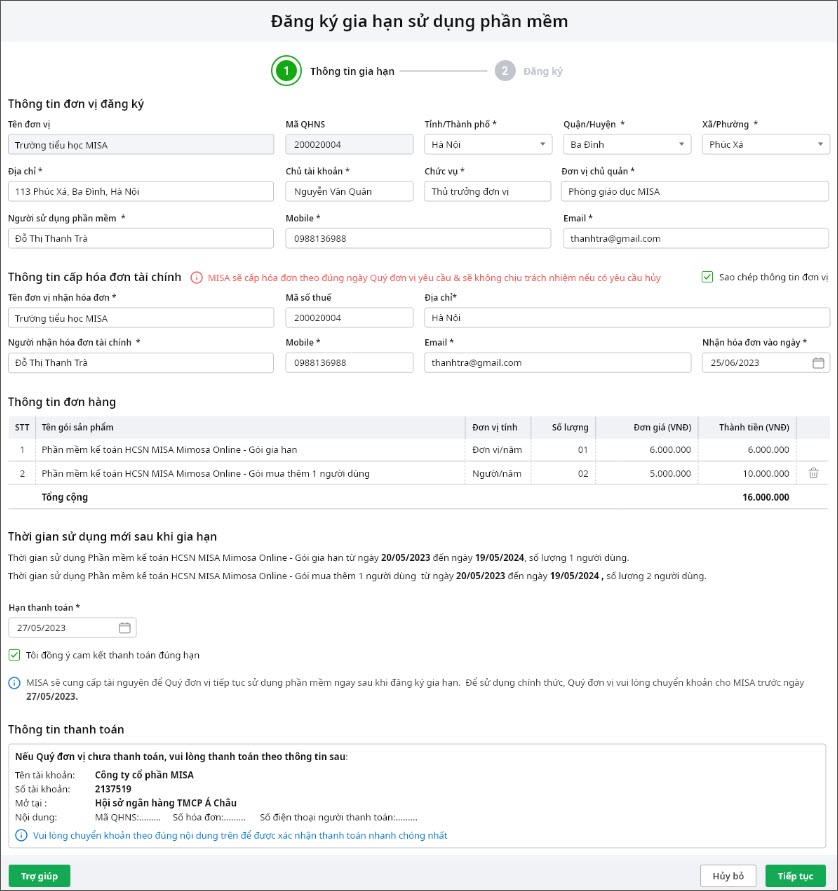
3. Nhấn Tiếp tục.
4. Kiểm tra lại các thông tin:
- Nhấn Quay lại để quay về Bước 1 nếu cần chỉnh sửa lại thông tin.
- Nhấn Đăng ký để đăng ký cập nhật phần mềm.
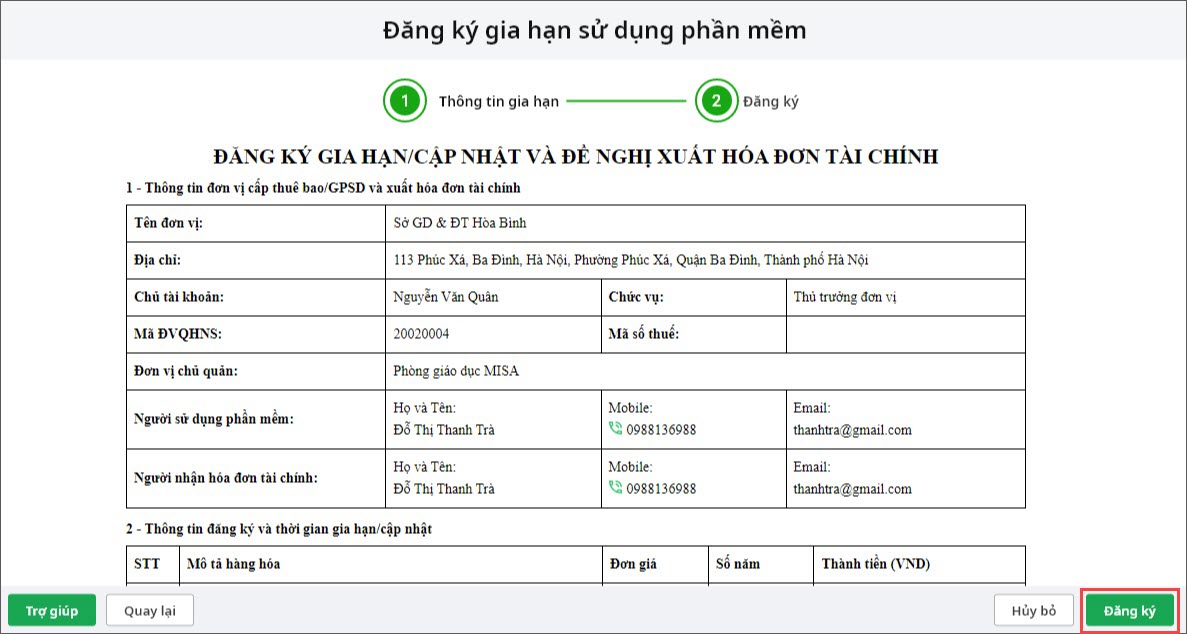
5. Đơn đăng ký sẽ được gửi về MISA, MISA sẽ liên hệ lại với đơn vị trong thời gian sớm nhất.
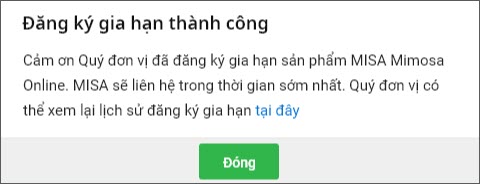
6. Phần mềm sẽ thông báo nhắc thanh toán đến khi đơn vị thực hiện thanh toán:
– Nếu đã thanh toán nhưng chưa được cấp tài nguyên, nhấn Xác nhận thanh toán trên thông báo.
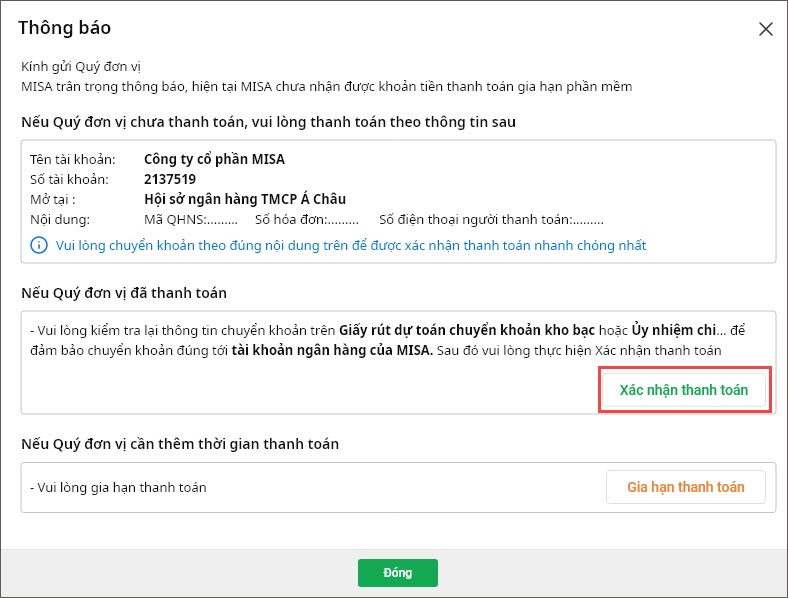
- Nhập Nội dung thanh toán: Là nội dung chuyển tiền ghi trong Ủy nhiệm chi hoặc giấy rút dự toán chuyển khoản kho bạc, cú pháp: Mã QHNS – Số hóa đơn – Số điện thoại người thanh toán.
- Nhấn Đính kèm hình ảnh (là các file ảnh có đuôi .png, .jpg, .jpeg, .gif).
- Nhấn Xác nhận.
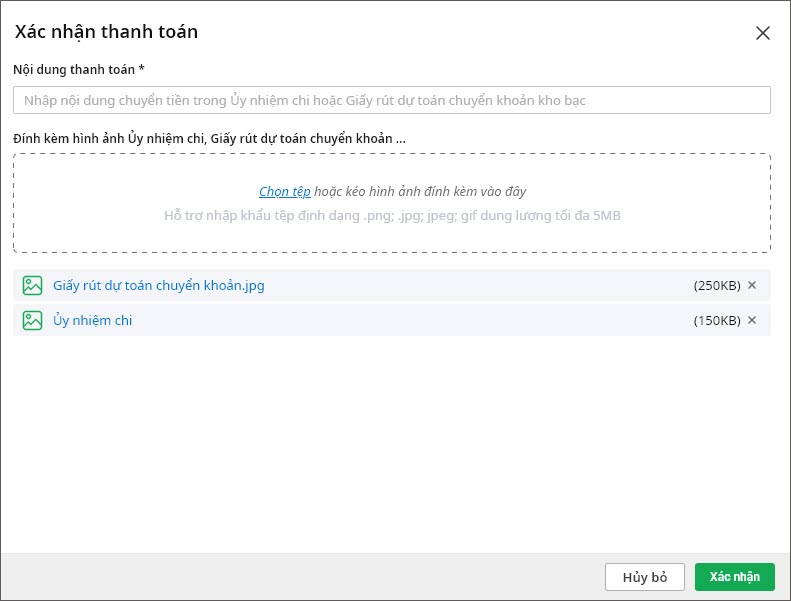
- Hệ thống thông báo gia hạn thành công:
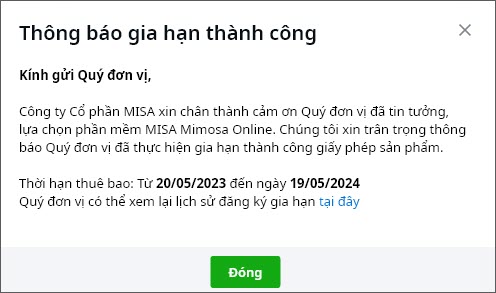
– Còn nếu cần thêm thời gian thanh toán thì nhấn Gia hạn thanh toán.

- Nhập Hạn thanh toán để đăng ký gia hạn lần 2. Lưu ý hạn thanh toán lần 2 không được vượt quá 90 ngày kể từ hạn cam kết lần 1.
- Tích chọn Tôi đồng ý cam kết thanh toán đúng hạn và nhấn Gia hạn.

7. Sau khi đăng ký gia hạn lần 2, nếu đơn vị vẫn chưa thanh toán thì hệ thống sẽ hiển thị thông báo nhắc thanh toán:
- Nếu đã thanh toán nhưng chưa được cấp tài nguyên, nhấn Xác nhận thanh toán.
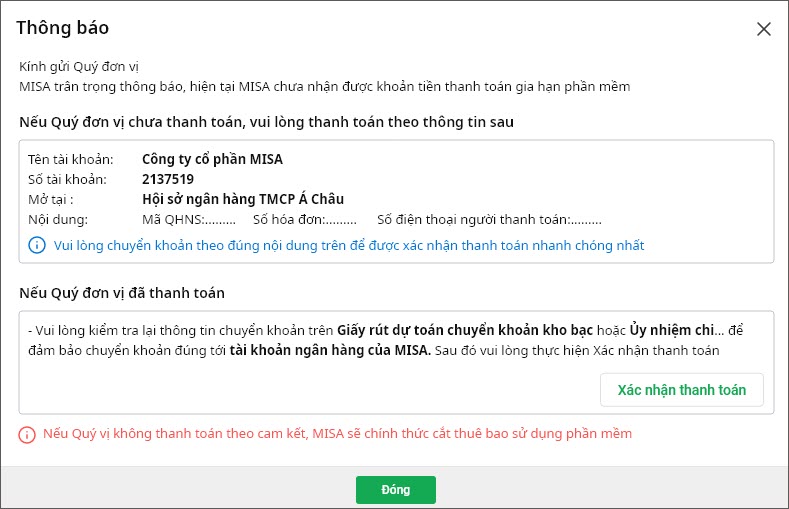
- Nhập Nội dung thanh toán: Là nội dung chuyển tiền ghi trong Ủy nhiệm chi hoặc giấy rút dự toán chuyển khoản kho bạc, cú pháp: Mã QHNS – Số hóa đơn – Số điện thoại người thanh toán.
- Nhấn Đính kèm hình ảnh (là các file ảnh có đuôi .png, .jpg, .jpeg, .gif).
- Nhấn Xác nhận.

*LƯU Ý: Quá thời hạn cam kết lần 2, nếu đơn vị vẫn chưa thanh toán thì MISA sẽ chính thức cắt thuê bao sử dụng phần mềm.
Xem lịch sử đăng ký gia hạn
Chức năng này giúp đơn vị xem được lịch sử đăng ký gia hạn, hủy/sửa đơn đăng ký gia hạn cập nhật và xác nhận thanh toán với MISA.
1. Vào mục Thông tin cá nhân\Giấy phép & thanh toán.

2. Chọn Quản lý giấy phép sử dụng để xem lịch sử đăng ký gia hạn.